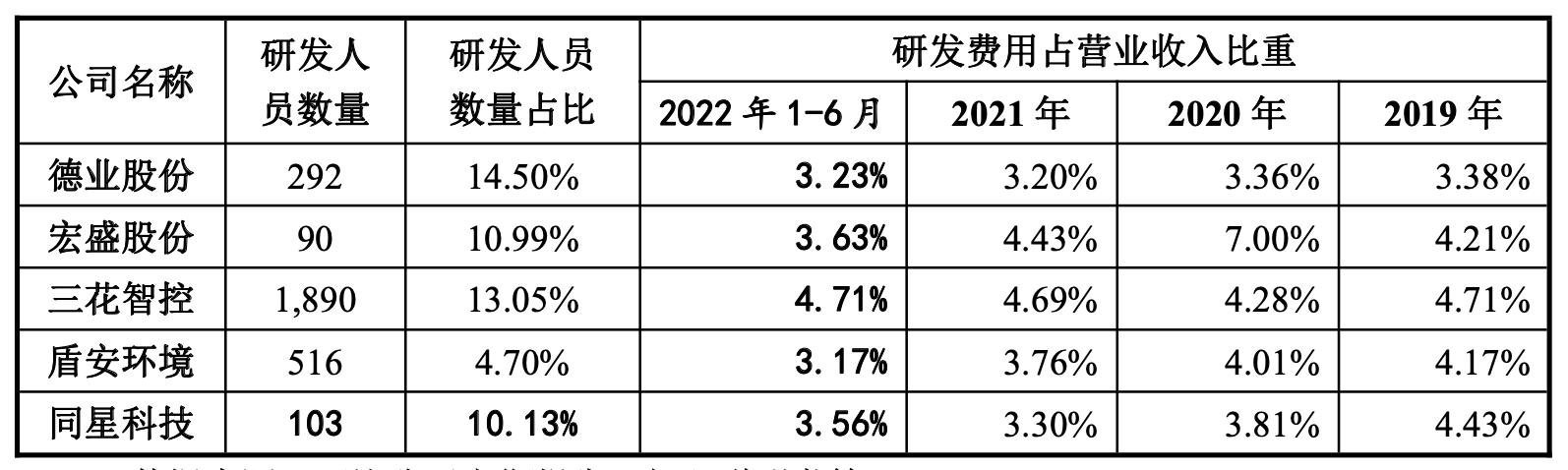怎么退出hyperx-v虚拟系统安装(3步教你安装国产操作系统)
细算起来,目前国内已经有不下15种国产操作系统了,比如大家听过最多的深度Deepin,当然还有中兴新起点、中标麒麟等等。在留言中,有不少用户会问老毛桃如何安装国产操作系统。那么你呢?对国产操作系统感兴趣吗?

为了满足用户要求,老毛桃利用win10系统自带的Hyper-V虚拟机,教大家如何安装Deepin国产操作系统,想要体验的小伙伴Get起来!
第一步:准备Deepin镜像文件在深度科技官网中下载Deepin操作系统的镜像文件,目前最新版本为15.11。在这里老毛桃提醒大家两点:
1、 下载的镜像文件为ISO,切勿下载Live系统,否则在安装时无法进行操作;

2、 建议大家使用百度云下载,官方下载的速度较慢。
第二步:新建Deepin操作系统的虚拟机1、 点击“开始”菜单,找到并展开“windows工具”,接着打开Hyper-V管理器;

注意:有的Windows 10 中的Hyper-V虚拟机是没有开启的,这时首先要做的就是打开设置,在界面中点击“应用”,接着在窗口右侧点击“程序和功能”,在弹出的新窗口中点击“启用或关闭Windows功能”,从列表中找到并勾选Hyper-V即可。
2、 打开Hyper-V管理器后,点击“创建-虚拟机”,按照向导提示操作即可;

需要注意的4点——
第一:在选择虚拟机代数时,默认选择第一代。这是因为老毛桃在测试时选了第二代,后面安装Deepin后无法运行!

第二:配置网络时选择连接为Default Switch模式;
第三:修改虚拟机的存储位置为除系统盘以外的分区;
第四:设置“安装选项”时勾选“从可启动的CD/DVD-ROM安装操作系统”,并点击“浏览”选择准备好的Deepin镜像文件。

3、 设置完成后,点击“完成”即可创建虚拟机。
第三步:安装Deepin操作系统1、 在Hyper-V管理器中双击打开新建的虚拟机,点击“启动”;

2、 在界面中选择“Install Deepin”,安装Deepin操作系统;

3、 接下来根据提示选择简体中文,创建用户等等,最后在安装位置通过“简单”选项卡选择默认的磁盘即可;

4、 等待安装完成,你就可以体验Deepin操作系统啦!

免责声明:本文仅代表文章作者的个人观点,与本站无关。其原创性、真实性以及文中陈述文字和内容未经本站证实,对本文以及其中全部或者部分内容文字的真实性、完整性和原创性本站不作任何保证或承诺,请读者仅作参考,并自行核实相关内容。文章投诉邮箱:anhduc.ph@yahoo.com